Pojavila se je ikona. Na namizju Windows je bila bližnjica "Domača skupina", kako odstraniti.
Imate več računalnikov in jih želite združiti v eno skupino, vsem omogočiti enostaven dostop do map, diskov, tiskalnikov? Potem je funkcionalnost domače skupine idealna za ta namen. Da pa bi domača skupina v sistemu Windows delovala normalno in ne bi imela težav z dostopom, jo morate vedeti, kako jo konfigurirati, spremeniti in po potrebi izbrisati.
Kaj je potrebno za ustvarjanje domače skupine?
Razvijalci operacijskega sistema Windows 10 imajo naslednje zahteve za uporabnike, ki želijo ustvariti domačo skupino:
- Razpoložljivost na vseh napravah prihodnje domače skupine operacijskega sistema, ki ni nižja od Windows 7.
- Seznanjanje naprav preko Wi-Fi oz ravni kabel med računalniki.
Če vaš računalnik in druge naprave izpolnjujejo te zahteve, lahko začnete nastavljati domačo skupino.
Kako ustvariti domačo skupino v operacijskem sistemu Windows 10?
Če želite ustvariti novo domačo skupino v sistemu Windows 10, sledite tem korakom:
- Pritiskamo desni klik miško na ikono "Start" in izberite "Nadzorna plošča".
- V novem oknu nastavite pogled "Kategorija" in izberite "Omrežje in internet", "Domača skupina".
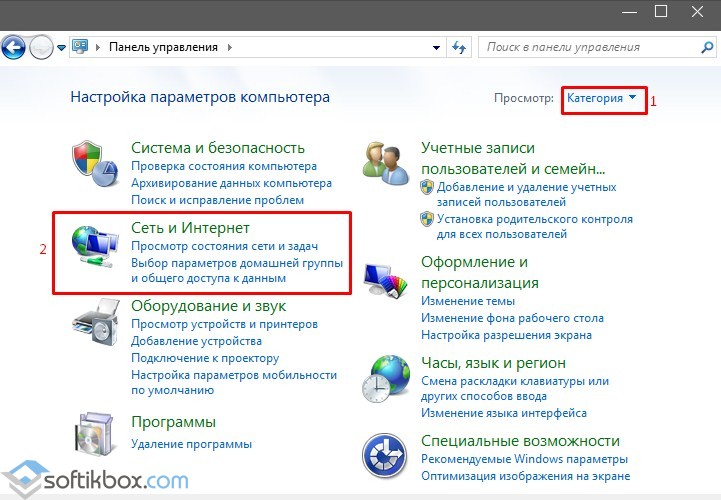
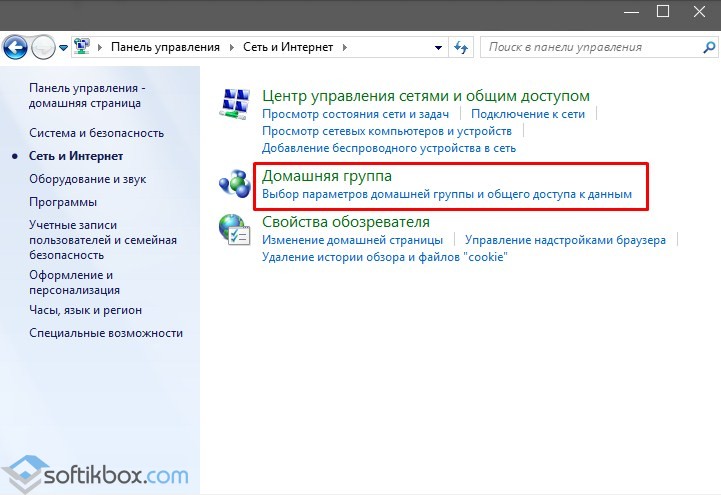
- V novem oknu morate izbrati »Spremeni napredne možnosti skupne rabe«.

- Tukaj morate konfigurirati nastavitve domače skupine. Postavili smo potrditvena polja »Omogoči odkrivanje omrežja« in »Omogoči skupno rabo datotek in tiskalnikov«.
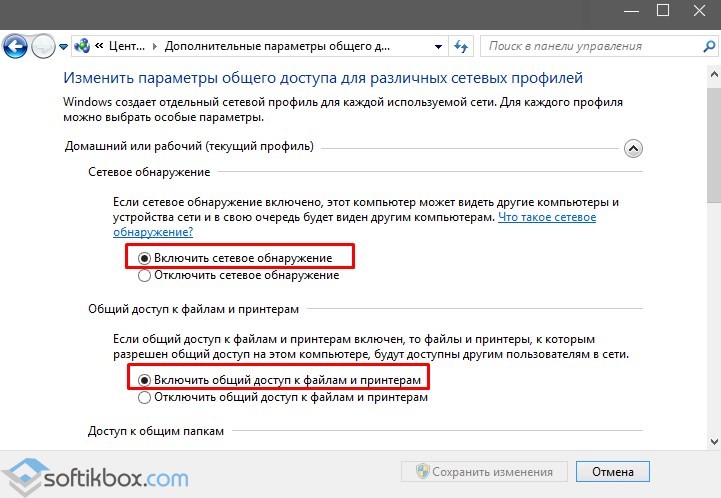
- Nato v tem oknu spustite drsnik navzdol in potrdite polje »Omogoči skupno rabo z zaščito z geslom«, če želite, da uporabniki osebnih računalnikov pri vzpostavljanju povezave z omrežjem vnesejo geslo. Če zaščita ni potrebna, izberemo inverzno funkcijo.
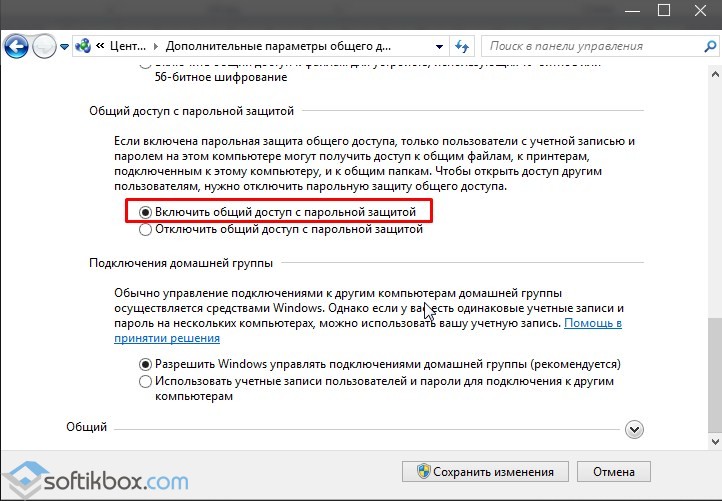
- Zdaj se vrnite na prejšnje okno in izberite "Ustvari domačo skupino".
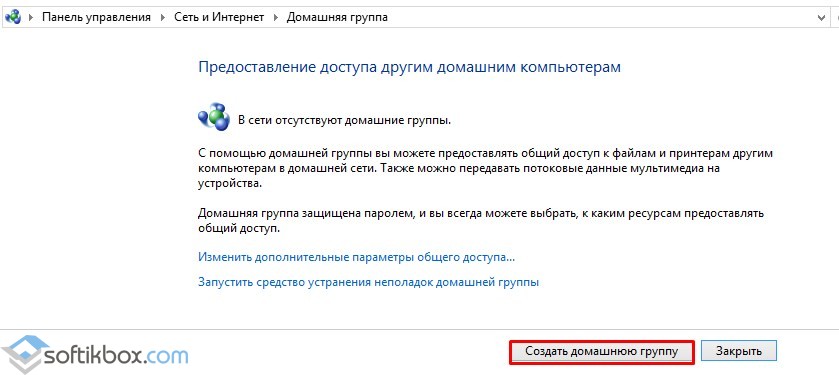
- Prikaže se čarovnik za novo domačo skupino. Kliknite "Naprej" in sledite navodilom. Označimo, katere mape bodo v skupni rabi. Upoštevati je treba, da so mape »Video«, »Glasba«, »Fotografije«, »Dokumenti« vgrajene operacijski sistem zato so kategorizirani kot skupni.

- Nadalje, če ste izbrali zaščito z geslom, morate vnesti geslo za domačo skupino.

- Domača skupina je bila ustvarjena.
Zdaj, da se pridružite domači skupini na drugem računalniku, morate iti na "Nadzorna plošča", "Omrežje in internet", "Domača skupina" in klikniti gumb "Pridruži se".
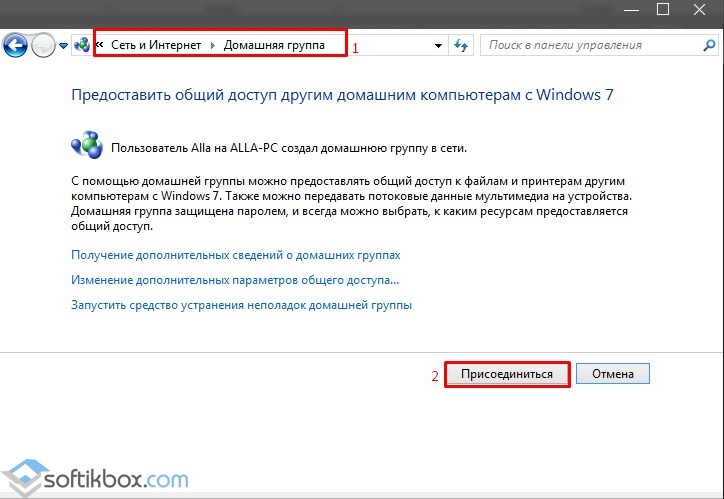
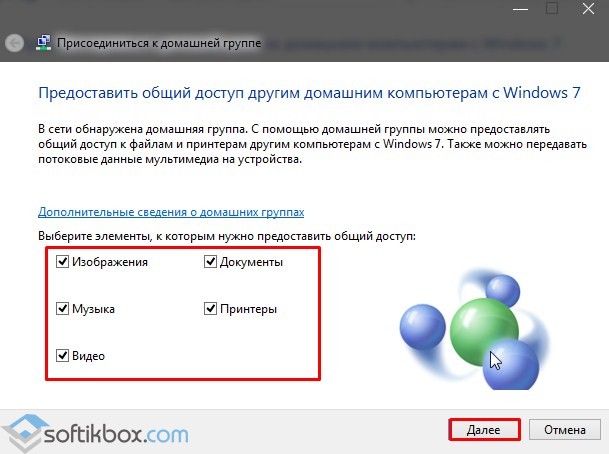
Vnesite svoje geslo.
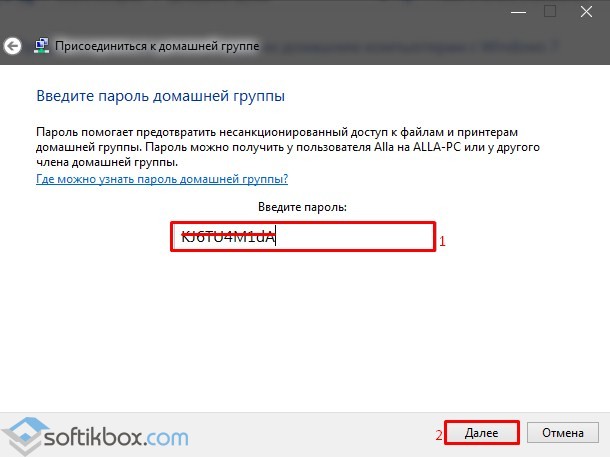
Čakamo na povezavo.
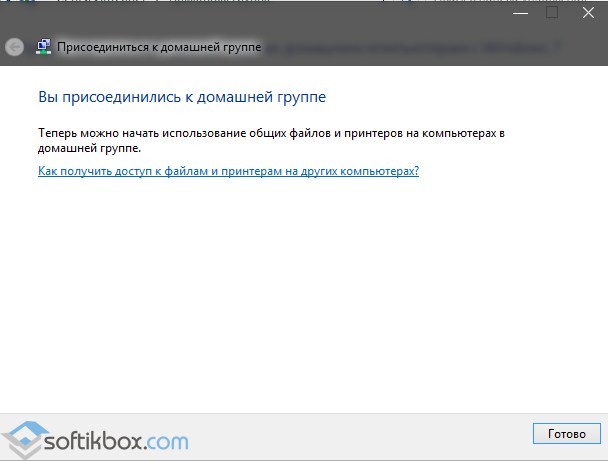
Kako spremenim nastavitve domače skupine v sistemu Windows 10?
Če želite spremeniti nekatere nastavitve domače skupine, pojdite na ustrezen razdelek »Nadzorna plošča«. Počistimo tiste kategorije map, do katerih imamo dostop, in jih želimo izključiti.

Če, nasprotno, želimo omogočiti dostop do mape, ki ni v javni domeni, naredimo naslednje:
- Najdemo zahtevano mapo. Kliknite »Skupna raba« in izberite skupino ali določenega uporabnika iz skupine.

- Navedemo uporabnika.
Če želite izvedeti geslo za domačo skupino, sledite tem korakom:
- Pojdite na "Nadzorna plošča", "Omrežje in internet", "Domača skupina".
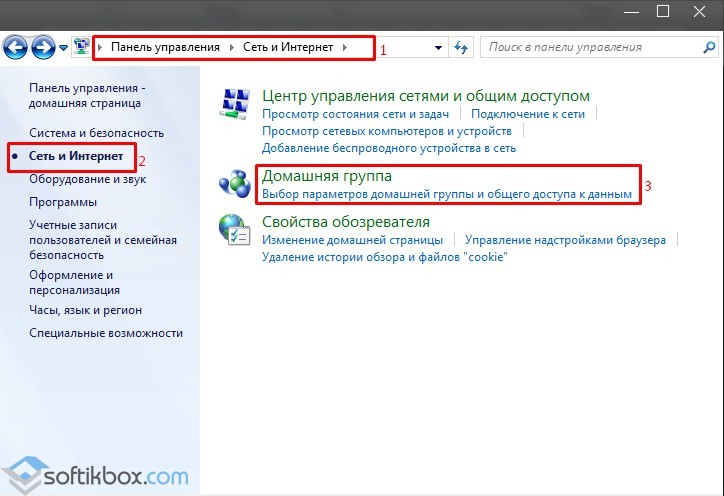
- Premaknite se navzdol po drsniku in izberite »Pokaži ali natisni geslo domače skupine«.
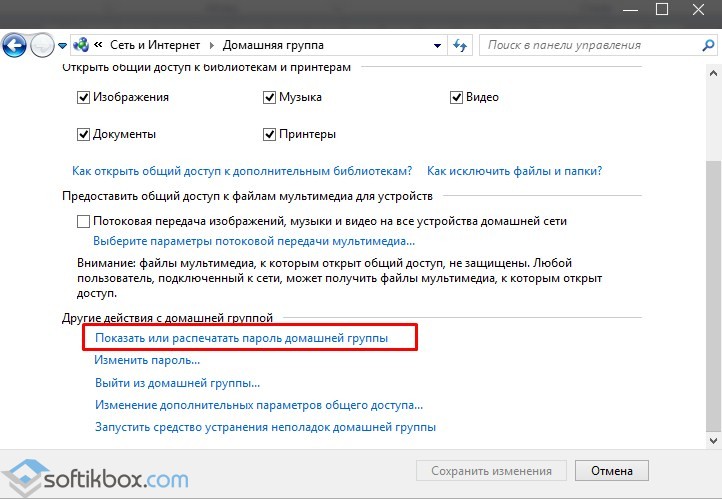

- Če želite spremeniti geslo, kliknite na povezavo "Spremeni geslo ...".
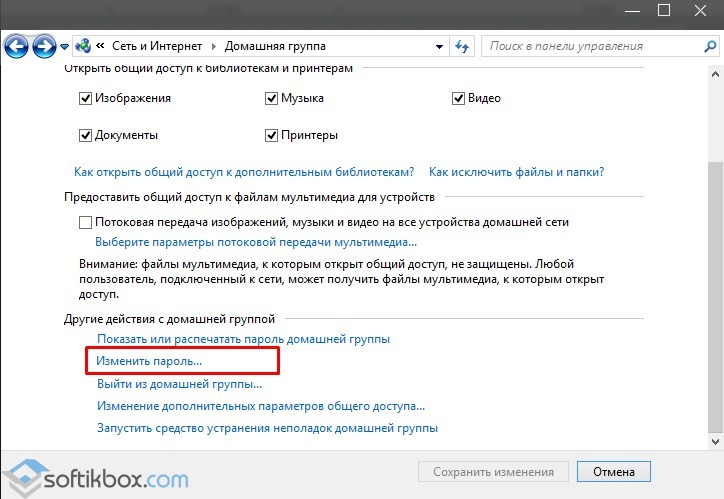
- V novem oknu preberemo sistemsko opozorilo. Kliknite "Spremeni geslo".
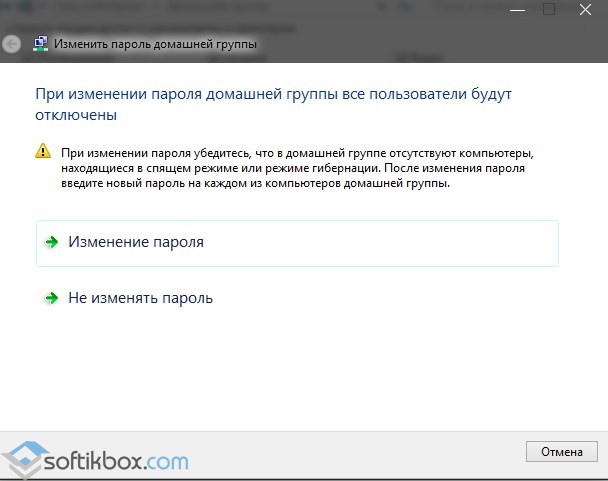
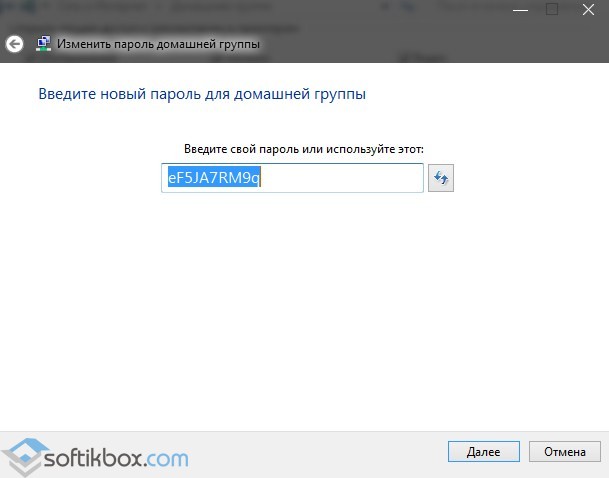
- Zdaj vstopimo novo geslo na vsaki napravi, ki je povezana z domačo skupino.
Na začetnem zaslonu vašega računalnika. Še posebej perfekcionisti lahko pobesnejo, ko vidijo, da gredo stvari narobe na namizju. Poleg tega se ne želi popravljati. To velja tudi za tiste primere, ko se je na delu pojavila bližnjica "Domača skupina". namizje Windows 7 ali 8 in uporabnik ne ve, kako ga odstraniti.
Ikona se pogosto pojavi, ko Posodobitev sistema Windows na kasnejšo različico. Kot že ime pove, je namenjen upravljanju domače skupine. Na splošno je to precej priročna funkcija, ki je na voljo od Windows 7. Ustvarjanje skupine vam omogoča, da združite računalnike v skupno lokalno omrežje, prek katerega lahko prenašate datoteke, internetno povezavo in še veliko več. Morda pa nimate te zelo domače skupine. Toda ikona je še vedno tam in je ne želi izbrisati. Obstaja več načinov za odstranitev bližnjice.
Odstranjevanje bližnjice
Če sledite logiki stvari, je treba izvor problema iskati v upravljanju omrežne povezave... Konec koncev, tam so regulirani parametri domače skupine. Vendar to ne deluje vedno. Zato poleg enostaven način na voljo je še par.
Spremenite nastavitve
Torej je to najlažji in najbolj pravilen način za odstranitev bližnjice domače skupine z namizja.
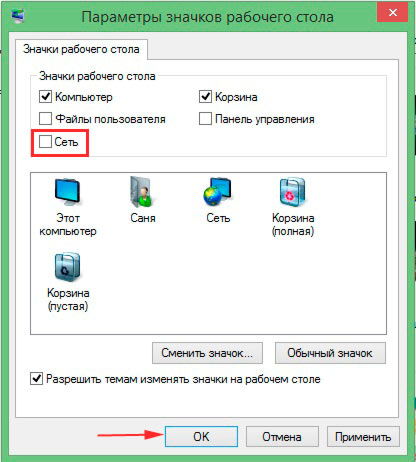
Na koncu posodobite namizje (RMB, posodobite v kontekstni meni). Po tem se bližnjica ne bi smela več pojavljati.
druge metode
Tako preprosta in civilizirana metoda ne deluje vedno dobro. Če ni ustrezala, se je ikona znova pojavila, morali se boste ukvarjati z registrom ali onemogočiti nekatere storitve.
 Primeri funkcije jQuery setTimeout () Javascript preprečuje, da bi več časovnikov hkrati izvajalo setinterval
Primeri funkcije jQuery setTimeout () Javascript preprečuje, da bi več časovnikov hkrati izvajalo setinterval DIY amaterska radijska vezja in domači izdelki
DIY amaterska radijska vezja in domači izdelki Obrežite eno ali večvrstično besedilo po višini z dodatkom elips. Dodajanje preliva besedilu
Obrežite eno ali večvrstično besedilo po višini z dodatkom elips. Dodajanje preliva besedilu